
Justage [Drehen/Schräglauf]
Wenn das gesamte Bild im Uhrzeigersinn oder gegen den Uhrzeigersinn gedreht ist oder ein diagonaler Schräglauf erkannt wird, passen Sie den Wert unter Drehen/Schräglauf an. Diese Justage steht für die Vorderseite und Rückseite zur Verfügung.
Drehen/Schräglauf wird automatisch auf den Justagewert eingestellt, wenn die Justage folgendermaßen durchgeführt wird. (Der Justagewert wird in Abhängigkeit von den Bedingungen sowohl für die Vorderseite als auch für die Rückseite festgelegt. )
Drehen/Schräglauf - Tabellenjustage
Rückseite - Tabellenjustage
Justage Scanmessung
Der Justagewert wird im Bildschirm Drehen/Schräglauf angewandt und kann bei Bedarf manuell angepasst werden.
Gehen Sie zur manuellen Anpassung von Drehen/Schräglauf folgendermaßen vor.
Der unter Drehen/Schräglauf angegebene Justagewert wird für jedes Fach gehalten. Wenn das Papierformat des Fachs geändert wird, passen Sie den unter Drehen/Schräglauf angegebenen Wert an das verwendete Papier an.
Tipps
Wenn Bedienerprogramm - Benutzereinstellung - Allgemeine Einstellung - Beide Seiten Drehen/Schräglauf (oder Bedienerprogramm - Administratoreinstellung - Allgemeine Einstellung - Beide Seiten Drehen/Schräglauf) auf Deaktivieren eingestellt ist, ist die Justage Drehen/Schräglauf ohne Funktion. Für die Durchführung der Justage Drehen/Schräglauf setzen Sie die Einstellung Beide Seiten Drehen/Schräglauf auf Aktivieren.
Wenn der Justagewert im Bildschirm Drehen/Schräglauf festgelegt ist, wird der Wert auch dann gehalten, wenn Beide Seiten Drehen/Schräglauf auf Deaktivieren eingestellt wird. Wenn Beide Seiten Drehen/Schräglauf auf Aktivieren eingestellt ist, kann derselbe Justagewert für die Justage verwendet werden.
Drücken Sie auf Beidseitig im Bildschirm GERÄT.
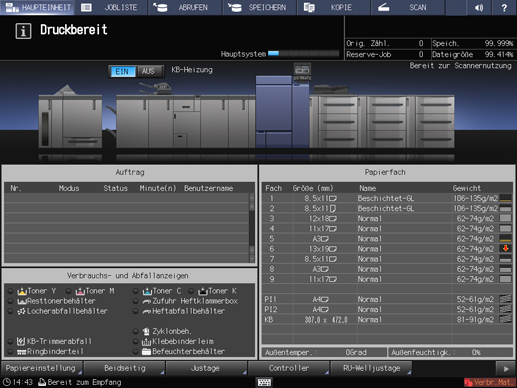
Wählen Sie das Fach, in dem das anzupassende Papier eingelegt ist.
Drücken Sie auf Drehen/Schräglauf.

Geben Sie den Justagewert unter Drehen anhand der Tastatur am Touch Display, mit down oder mit up ein.
zusätzliche ErklärungDrücken Sie auf Drehen unter Vorderseite oder Rückseite und geben Sie dann den numerischen Wert ein.
zusätzliche ErklärungUm das Bild gegen den Uhrzeigersinn zu drehen, geben Sie einen positiven Wert ein. Für die Drehung im Uhrzeigersinn geben Sie einen negativen Wert ein.
zusätzliche ErklärungJustagebereich: Vorderseite/Rückseite -1,00 bis +1,00 (1 Schritt = 0,01)
zusätzliche ErklärungVerwenden Sie +/-, um anzugeben, ob der Wert positiv oder negativ sein soll.
zusätzliche ErklärungDrücken Sie auf Löschen, um den numerischen Wert, den Sie derzeit eingeben, zurückzusetzen.
zusätzliche ErklärungMit einem Druck auf Zurücksetzen werden alle unter Drehen/Schräglauf angegebenen Werte zurückgesetzt.
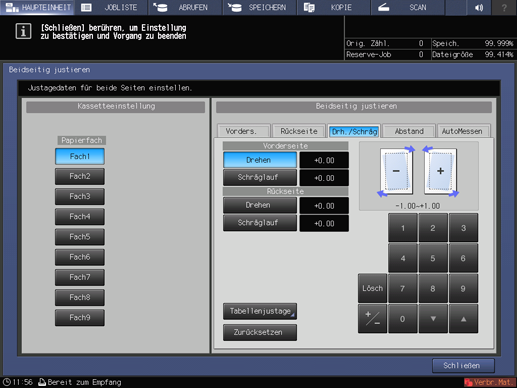
zusätzliche ErklärungJustagebeispiel für Drehen: Wenn das Bild auf der Vorderseite im Uhrzeigersinn geneigt ist, drücken Sie auf Vorderseite - Drehen und geben dann einen positiven Wert ein. Das Bild auf der Vorderseite wird gegen den Uhrzeigersinn gedreht.
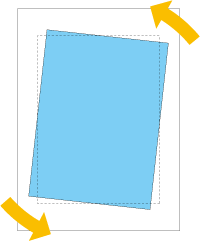
Geben Sie den Justagewert unter Schräglauf anhand der Tastatur am Touch Display, mit down oder mit up ein.
zusätzliche ErklärungDrücken Sie auf Schräglauf unter Vorderseite oder Rückseite und geben Sie dann den numerischen Wert ein.
zusätzliche ErklärungWenn Sie das Bild so anpassen möchten, dass die rechte Ecke nach unten geneigt wird, geben Sie einen negativen Wert ein. Wenn die linke Ecke nach unten geneigt werden soll, geben Sie einen positiven Wert ein.
zusätzliche ErklärungJustagebereich: Vorderseite/Rückseite -1,00 bis +1,00 (1 Schritt = 0,01)
zusätzliche ErklärungDie Vorgehensweise bei der Eingabe eines Werts ist mit der Vorgehensweise im Schritt 4 identisch.
zusätzliche ErklärungJustagebeispiel für Schräglauf: Wenn ein ansteigender Schräglauf im Bild auf der Vorderseite erkannt wird, drücken Sie auf Vorderseite - Schräglauf und geben dann einen negativen Wert ein. Der Schräglauf wird in die absteigende Richtung bewegt, wodurch das Bild näher an die normale Form gelangt.
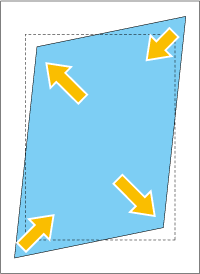
Drücken Sie Schließen.

Die Justage Drehen/Schräglauf ist damit abgeschlossen.